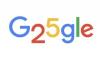Credito immagine: Nikom Khotjan / EyeEm/EyeEm/GettyImages
C'è un detto comune che "non si può mai essere troppo ricchi o troppo belli". Se dovessi tradurlo in termini di laptop, potrebbe sembrare "non puoi mai essere troppo leggero o fornire troppe prestazioni." La sfortunata realtà è che rendere i laptop leggeri in termini di peso e consumo energetico significa compromessi di progettazione e le prestazioni grezze sono una cosa che di solito soffre. A volte puoi ottenere un aumento delle prestazioni se esegui l'overclocking di un laptop HP, ma solo poche macchine possono farlo.
Cosa significa overclock?
Il chip della CPU nel tuo computer gioca un ruolo importante nel decidere quanto veloce sarà il computer. Parte di ciò è la pura potenza del chip stesso: se usi i chip Intel, un i7 o i9 ti danno più grinta di un i3 o un i5 in compiti impegnativi. Sul lato AMD, il Ryzen 7 supera il Ryzen 3 o 5. Questa non è l'intera storia, però, perché ciascuna di queste famiglie di chip include più CPU con diversi livelli di prestazioni. Molte di queste prestazioni si riducono alla velocità di clock, il numero di volte in cui un chip "ticchetta" o elabora istruzioni in ogni secondo. Potresti pensare che sia come gli RPM del motore della tua auto. Se hai due V8 ugualmente potenti, uno al minimo a 1.200 giri/min e uno al minimo a 6.000, quello che sta lavorando di più genera più potenza. Questo è ciò a cui si riduce l'overclocking. È un modo per accelerare la tua CPU alla ricerca di un miglioramento delle prestazioni.
Video del giorno
Il rovescio della medaglia dell'overclocking
Come per molte cose nella vita, c'è un problema. Se esegui l'overclocking di una CPU, questa funziona a temperature e voltaggi più elevati, il che potrebbe sconvolgere il delicato equilibrio delle risorse della scheda madre. Il tuo sistema potrebbe comportarsi in modo irregolare o diventare instabile di conseguenza. L'overclocking genera calore aggiuntivo che deve essere dissipato o potrebbe danneggiare il computer. Il calore è una cattiva notizia nei laptop, che hanno una capacità di raffreddamento limitata. Ancora peggio per gli appassionati affamati di prestazioni, potresti non vedere un guadagno a breve termine per compensare il dolore a lungo termine. Se la temperatura del tuo computer diventa troppo alta, si proteggerà riducendo le prestazioni, ed è l'esatto contrario di ciò che desideri.
Software di overclocking HP
Poiché l'overclocking è uno scenario ad alto rischio nei laptop, non molti sono progettati per questo. Nel caso di HP, la soluzione migliore per l'overclocking è la serie di laptop da gioco Omen X. Sono costruiti con un raffreddamento adeguato e alimentatori robusti e molti modelli sono dotati di CPU overcloccabili. Omen Command Center, l'utility di installazione di Hewlett Packard, ha una sezione per le impostazioni di overclock. Scegli "Overclock" dalla barra dei menu a sinistra e guarda o salta il tutorial sull'overclock che si apre. Successivamente, si arriva a una schermata in cui è possibile eseguire un benchmark per ottenere una linea di base per le prestazioni attuali del computer. Una volta che lo hai, puoi iniziare a giocare con le opzioni di overclocking.
Overclockare la CPU
Vedrai tre cursori, che ti permetteranno di aumentare il "moltiplicatore" per ciascuno dei core del tuo processore, la tensione della CPU e, se hai un chip Intel, il suo rapporto di cache. Se non sai cosa sono, è una buona idea fermarsi qui e fare qualche ricerca online per trovare le impostazioni consigliate. In alternativa, puoi alarlo. Aumenta leggermente le impostazioni, salva le modifiche e riesegui i benchmark per vedere quanti miglioramenti hai ottenuto. Se il tuo sistema è ancora stabile, prova a modificarlo ulteriormente e guarda cosa succede. Questa è una strategia ad alto rischio su alcune macchine, ma l'Omen Command Center non ti permetterà di fare alcun danno reale. Se superi i limiti del computer e rendi il tuo sistema instabile, il Centro di comando ti riporta all'ultima configurazione stabile e riavvia il computer.
Un paio di altre opzioni
A seconda della configurazione del tuo laptop specifico, potresti anche vedere una scheda che ti consente di overcloccare la memoria di sistema e ottenere un secondo aumento delle prestazioni. Seleziona quella scheda e fai clic sull'opzione "Turbo" per accelerare la tua RAM. Fare nuovamente clic per accettare le modifiche e il sistema si riavvia con le nuove impostazioni. Vedrai questa opzione solo se hai il giusto tipo di RAM, quindi non preoccuparti se non è presente. Sfortunatamente, potresti entrare in Omen Command Center e scoprire che non hai un'opzione di menu per l'overclocking. Ciò significa che il tuo sistema ha un chip del processore "bloccato", che non può essere overcloccato. In tal caso, dovrai ricorrere a modifiche e regolazioni di routine per ottenere prestazioni migliori dal tuo laptop.
Altri modi per migliorare le prestazioni
Se fai parte di una comunità di gioco online, eliminare un riferimento casuale all'overclocking della CPU è un modo rapido per guadagnare un po' di "credibilità da geek". Essere un abile tweaker di sistema non è così affascinante, ma è una sottile abilità a sé stante, e ha il vantaggio di lavorare su qualsiasi computer. Troverai un numero qualsiasi di tutorial e suggerimenti online, ma alcune nozioni di base sono sempre utili. Innanzitutto, mantieni il tuo sistema pulito e privo di polvere. La polvere intrappola il calore, quindi un sistema polveroso non può lavorare tanto o tanto a lungo senza strozzature. Inoltre, ricerca quali driver sono i migliori per la tua scheda video e quindi aggiornali regolarmente. Nvidia, AMD e Intel modificano costantemente i propri driver per migliorare le prestazioni e la stabilità. Un altro consiglio fondamentale è quello di liberare il più possibile le risorse di sistema. Prima di avviare il gioco, chiudi tutti i programmi inutilizzati. Imposta gli aggiornamenti di Windows e altri programmi in modo che non possano scaricare gli aggiornamenti in background, il che rallenta sia il tuo computer stesso che la tua connessione Internet. Ci sono molte altre modifiche, ma queste sono quelle importanti con cui iniziare.